Trải nghiệm chế độ Linh hoạt trên máy ảnh Galaxy Z Flip3 5G
Nhờ chế độ linh hoạt trên Galaxy Z Flip3 5G, bạn có thể sử dụng điện thoại rảnh tay bằng cách dựng nó lên một bề mặt. Dễ dàng chụp ảnh selfie ở các góc hoàn toàn mới, gọi điện video hoặc chụp ảnh phơi sáng lâu mà không cần sử dụng chân máy bằng cách gập Galaxy Z Flip3 5G. Nó đưa trải nghiệm máy ảnh của bạn lên một cấp độ hoàn toàn mới.
Trước khi bạn thử các đề xuất bên dưới, hãy nhớ kiểm tra xem phần mềm của thiết bị và các ứng dụng liên quan có được cập nhật lên phiên bản mới nhất hay chưa. Để cập nhật phần mềm thiết bị di động của bạn, hãy làm theo các bước sau:
Bước 1. Vào Cài đặt > Cập nhật phần mềm.
Bước 2. Nhấn vào Tải xuống và cài đặt.
Bước 3. Làm theo hướng dẫn trên màn hình.
Chế độ linh hoạt trên Galaxy Z Flip3 5G là gì?
Khi gập Galaxy Z Flip3 5G để tạo thành hình chữ “L”, thiết bị sẽ chuyển sang chế độ linh hoạt. Ở chế độ linh hoạt, bố cục của một số ứng dụng sẽ tự động thay đổi. Ví dụ: khi sử dụng ứng dụng Máy ảnh, các tùy chọn chụp ở đầu màn hình sẽ chuyển xuống để điều khiển dễ dàng hơn và thiết bị sẽ đứng thẳng mà không cần chân máy để sử dụng dễ dàng hơn. Sau đó, mở hoàn toàn điện thoại để sử dụng lại ứng dụng máy ảnh ở chế độ toàn màn hình.

Lưu ý:
- Nếu thiết bị được gập/mở vượt quá một phạm vi nhất định, thiết bị sẽ tự động mở ra hoặc gập lại hoàn toàn.
- Thay đổi bố cục màn hình chỉ khả dụng trong một số ứng dụng.
Chụp ảnh selfie rảnh tay ở một góc hoàn toàn mới
Chế độ linh hoạt trên Galaxy Z Flip3 5G cho phép bạn rảnh tay chụp ảnh và quay video từ nhiều góc độ khác nhau. Bạn có thể gấp thiết bị của mình và dựng đứng mà không cần sử dụng chân máy, giúp việc sử dụng máy ảnh trở nên thuận tiện hơn. Ngay cả khi đi du lịch một mình, hãy chụp những bức ảnh selfie tuyệt vời giống như người khác đã chụp ảnh cho bạn.
Với công nghệ *Face AWB (Tự động cân bằng trắng) và *AI Face Restoration (Phục hồi khuôn mặt AI) tiên tiến hơn, bạn có thể có được những bức ảnh chân dung có tông màu da tự nhiên trong bất kỳ môi trường nào với AI. Kiểm tra hai cách để chụp ảnh selfie rảnh tay ở những tư thế độc đáo dưới đây với Galaxy Z Flip3 5G.
- Hiển thị lòng bàn tay: Chụp ảnh và quay video bằng cách đưa lòng bàn tay của bạn lên màn hình.
Bước 1. Mở Máy ảnh.
Bước 2. Gập đôi thiết bị và đặt điện thoại lên một mặt phẳng.
Bước 3. Chụp ảnh selfie rảnh tay hoặc bắt đầu quay video chỉ bằng cách đưa lòng bàn tay của bạn lên.

- Nền: Thay đổi nền để phù hợp với quần áo của đối tượng.
Bước 1. Mở Máy ảnh, sau đó chọn CHÂN DUNG.
Bước 2. Chọn biểu tượng ở cạnh dưới bên phải và chọn NỀN.
Bước 3. Chụp ảnh chân dung một đối tượng.
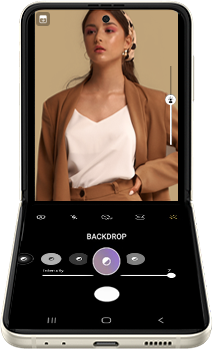
Lưu ý:
- Tùy chọn Hiển thị lòng bàn tay được mở theo mặc định.
- Face AWB (Tự động cân bằng trắng): Chụp chân dung với tông màu da tự nhiên hơn mà không bị nhiễu bởi các nguồn sáng xung quanh đối tượng.
- AI Face Restoration: Khôi phục các chi tiết bị mờ (ánh sáng yếu / rung lắc).
Quay video điện ảnh với Tự động đóng khung
Bạn có thể cài đặt thiết bị để thay đổi góc quay và thu phóng tự động bằng cách nhận dạng và theo dõi mọi người trong khi quay video. Nếu bạn bật Tự động đóng khung, bạn có thể giữ các đối tượng ở giữa khung hình video với khả năng thu phóng mượt mà. Để bật Tự động tạo khung, hãy làm theo các bước bên dưới.
Bước 1. Mở ứng dụng Máy ảnh, sau đó chọn VIDEO trên danh sách chế độ chụp.
Bước 2. Nhấn vào biểu tượng Tự động đóng khung để kích hoạt nó, sau đó quay video.
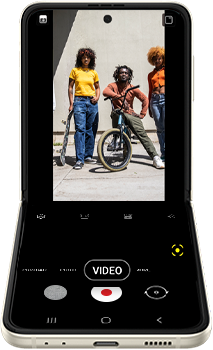
Lưu ý:
- Tự động đóng khung có sẵn ở chế độ Linh hoạt với camera trước và sau.
- Phạm vi nhận dạng khung hình tự động lên đến 4 người trong khoảng cách lên đến 3,5 m.
Kiểm tra ngay lập tức với Xem trước kép
Khi bạn chụp ảnh hoặc quay video bằng camera sau ở chế độ Linh hoạt, bạn có thể kiểm tra các bản xem trước bao gồm bộ lọc, hiệu ứng làm đẹp, AR Emoji, Chân dung, Video chân dung trên cả màn hình chính và ngoài. Để xem bản xem trước trên Màn hình bìa, chỉ cần nhấn vào biểu tượng Xem trước kép.

Lưu ý: Tính năng này chỉ khả dụng ở một số chế độ chụp.
- Chụp nhanh cho phép bạn chụp nhanh ảnh selfie hoặc video selfie chất lượng cao mà không cần mở thiết bị. Bạn có thể xem thông tin liên quan, chẳng hạn như đèn flash, biểu tượng quay video và đồng hồ đếm ngược trên màn hình ngoài.
① Để mở máy ảnh trực tiếp, hãy nhấp đúp vào phím Cạnh.
② Vuốt sang trái và phải để chuyển đổi giữa các chế độ ẢNH / VIDEO.
③ Vuốt lên và xuống để chuyển đổi giữa các máy ảnh góc Rộng / Siêu rộng.

- Chụp ảnh ánh sáng yếu được cải tiến mang đến cho bạn những bức ảnh rõ ràng hơn, sáng hơn ngay cả vào ban đêm. Bạn có thể chọn thời gian phơi sáng tối đa để chụp đêm rõ nét hơn bằng camera sau. Ngoài ra, bạn có thể có được những bức ảnh selfie sáng tự nhiên với đèn flash hiển thị trong điều kiện ánh sáng cực yếu. Để chụp ở chế độ Ban đêm, hãy làm theo các Bước bên dưới.
Bước 1. Chọn NHIỀU HƠN trong ứng dụng Máy ảnh.
Bước 2. Chọn BAN ĐÊM.
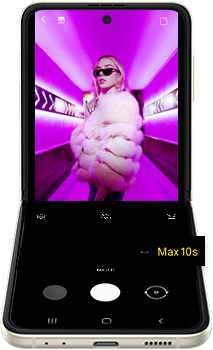
Lưu ý: Ảnh chụp màn hình thiết bị và menu có thể khác nhau tùy thuộc vào kiểu thiết bị và phiên bản phần mềm.
Cảm ơn phản hồi của bạn
Vui lòng trả lời tất cả các câu hỏi.



